ET服装CAD连接长地数字化仪参数设置
- 格式:docx
- 大小:12.40 KB
- 文档页数:2

更多资料,请到服装自学打版网下载-------《技术部常见问题手册》目录:1、软件篇1 (93)2、网络篇1 (2)3、硬件篇1 (13)ET-2005 <<软件篇>>1.止口时毛边会有断口现象,见图:解决方案:A菜单栏检测要素检测2.打开模版文件?解决方案:A、首先在尺寸表里做好放码表格.接下来在放码过程中全部使用公式放码.B、文件→打开模版文件→见下图C、输入要修改的大小;如:胸围为4cmD、覆盖不能打钩,裁片和辅助线选取其一。
3.见图:褶线放码解决方案:A、找回底稿,在底稿上放好码。
B、用点拷贝功能逐步每个点拷贝。
见下图:4.使用数字化仪时,一定要先打开读图板的电源后再打开数字化仪系统。
5.怎样补读纸样?解决方案:在数字化仪系统里打开读好的纸样,菜单栏→数字化仪→开始输入→在游标上点字母A,接下来就可以读图了。
6.数字化仪读不了图?解决方案:A、检查数据线是否连接好。
B、游标线是否损环,游标线是否插好。
C、数字化仪是否校正。
7.读网状图时,刀口的读法。
解决方案:先点数字3→再点字母B→最后依次读数字58.打板系统里智能笔框选不到要素。
解决方案:A、找到sys_dir\etsystem.ini,找到后删除。
B、用好的etsystem.ini文件复盖。
C、确定是不是用对称线功能对称的要素。
D、确定是否属于框内选择模式。
9.放大、缩小工具不能用。
解决方案:在显示里找到1:1工具,不要打钩就可以了。
10.推板里输入放码量后,再推开,没有效果?解决方案:A、先在设置里找到号型名称设置把号型设置好。
B、接下来在显示层里把其它号型设为彩色。
11.推板里出现红点?解决方案:A、菜单栏→推板→解锁放码点→框选红点,右键结束。
12、读图时,要将两条线组成的图形从中断开。
原因:两点连线;三点方可组成面。
可能出现状况:1、系统拒绝加缝边。
2、在唛架中不显示填充颜色。
常见故障排除方案13、网络版“号型名称设置”不能保存的情况下,检查ET系统文件夹属性是否全部改为“存档”或将ET-2005文件夹中的子文件夹SYS-DIR中ETSYSTEM文件删除。
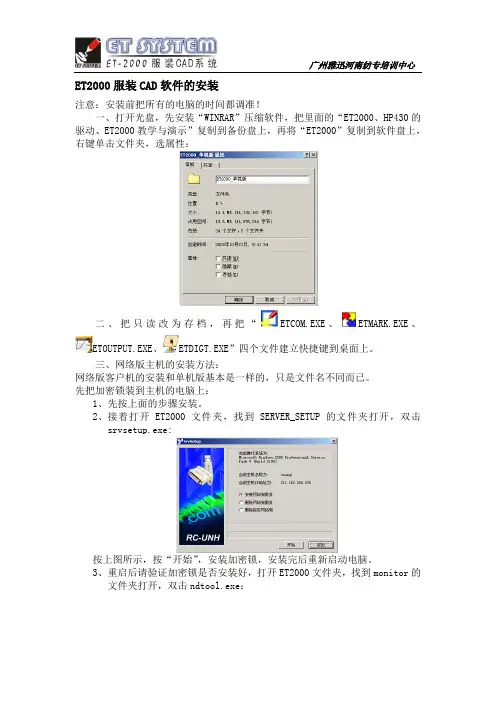
ET2000服装CAD软件的安装注意:安装前把所有的电脑的时间都调准!一、打开光盘,先安装“WINRAR”压缩软件,把里面的“ET2000、HP430的驱动、ET2000教学与演示”复制到备份盘上,再将“ET2000”复制到软件盘上,右键单击文件夹,选属性:二、把只读改为存档,再把“ETCOM.EXE、ETMARK.EXE、ETOUTPUT.EXE、ETDIGT.EXE”四个文件建立快捷键到桌面上。
三、网络版主机的安装方法:网络版客户机的安装和单机版基本是一样的,只是文件名不同而已。
先把加密锁装到主机的电脑上:1、先按上面的步骤安装。
2、接着打开ET2000文件夹,找到SERVER_SETUP的文件夹打开,双击srvsetup.exe:按上图所示,按“开始”,安装加密锁,安装完后重新启动电脑。
3、重启后请验证加密锁是否安装好,打开ET2000文件夹,找到monitor的文件夹打开,双击ndtool.exe:按上图所示,先按右面第三个图标,按下面的查询,看能否找到加密锁,不能找到就检查网络是否连通。
电脑知识一、开机与关机:1、先开外设,后开主机。
外设:指电脑的外部设备。
如显示器、打印机、绘图仪、数字化仪等。
2、先关主机,后关外设。
二、电脑主机端口识别:三、启动:如遇到操作系统不能正常运行,通常用以下两种方法重新启动计算机。
1、选开始→关机→重新启动计算机。
2、按键盘上的Ctrl+Alt+Delete →重新启动计算机。
四、部分专业术语说明:1、左键单击:表示鼠标指针指向一个想要选择的对象,然后快速按下并释放鼠标左键。
主要用于选择某个功能。
2、左键双击:表示鼠标指针指向一个想要选择的对象,然后快速按下并释放鼠标左键两次。
主要用于进入某个应用程序。
3、右键单击:表示鼠标指针指向一个想要选择的对象,然后快速按下并释放鼠标右键。
主要用于结束或取消某步操作或某个功能。
4、左键拖动:按住鼠标左键,移动鼠标。
通常用于应用软件中的放大等操作。
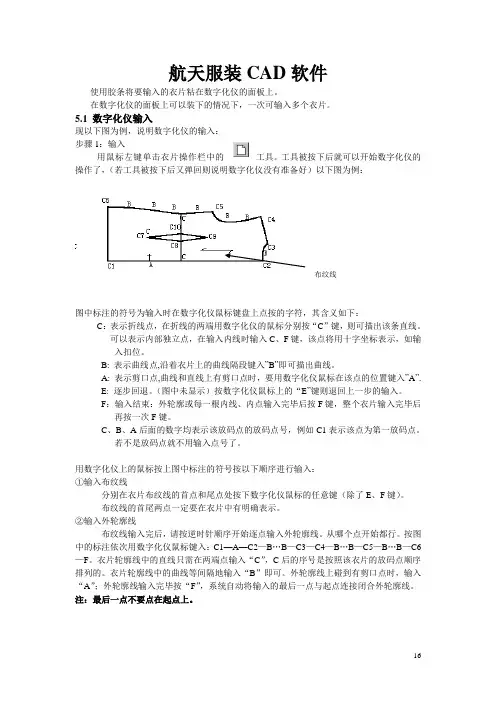
航天服装CAD软件使用胶条将要输入的衣片粘在数字化仪的面板上。
在数字化仪的面板上可以装下的情况下,一次可输入多个衣片。
5.1 数字化仪输入现以下图为例,说明数字化仪的输入:步骤1:输入用鼠标左键单击衣片操作栏中的工具。
工具被按下后就可以开始数字化仪的操作了,(若工具被按下后又弹回则说明数字化仪没有准备好)以下图为例:布纹线图中标注的符号为输入时在数字化仪鼠标键盘上点按的字符,其含义如下:C:表示折线点,在折线的两端用数字化仪的鼠标分别按“C”键,则可描出该条直线。
可以表示内部独立点,在输入内线时输入C、F键,该点将用十字坐标表示,如输入扣位。
B: 表示曲线点,沿着衣片上的曲线隔段键入”B”即可描出曲线。
A: 表示剪口点,曲线和直线上有剪口点时,要用数字化仪鼠标在该点的位置键入”A”.E: 逐步回退。
(图中未显示)按数字化仪鼠标上的“E”键则退回上一步的输入。
F:输入结束:外轮廓或每一根内线、内点输入完毕后按F键,整个衣片输入完毕后再按一次F键。
C、B、A后面的数字均表示该放码点的放码点号,例如C1表示该点为第一放码点。
若不是放码点就不用输入点号了。
用数字化仪上的鼠标按上图中标注的符号按以下顺序进行输入:①输入布纹线分别在衣片布纹线的首点和尾点处按下数字化仪鼠标的任意键(除了E、F键)。
布纹线的首尾两点一定要在衣片中有明确表示。
②输入外轮廓线布纹线输入完后,请按逆时针顺序开始逐点输入外轮廓线。
从哪个点开始都行。
按图中的标注依次用数字化仪鼠标键入:C1—A—C2—B…B—C3—C4—B…B—C5—B…B—C6—F。
衣片轮廓线中的直线只需在两端点输入“C”,C后的序号是按照该衣片的放码点顺序排列的。
衣片轮廓线中的曲线等间隔地输入“B”即可。
外轮廓线上碰到有剪口点时,输入“A”;外轮廓线输入完毕按“F”,系统自动将输入的最后一点与起点连接闭合外轮廓线。
注:最后一点不要点在起点上。
③输入内线外线输入完后,若衣片中有内部结构线,按以下几种情况处理:(1)单独的一条或几条不连续的直线或曲线:首尾端点都要键入C,其余点的输入与外轮廓线一样,是折线点就输入C,是曲线点就输入B。
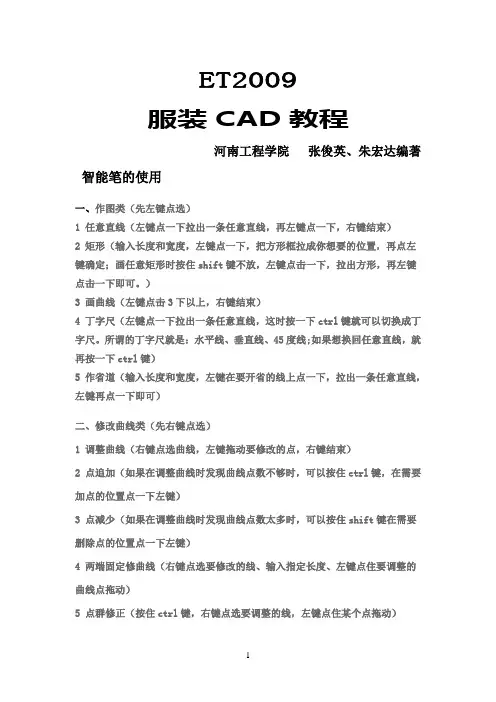
ET2009服装CAD教程河南工程学院张俊英、朱宏达编著智能笔的使用一、作图类(先左键点选)1 任意直线(左键点一下拉出一条任意直线,再左键点一下,右键结束)2 矩形(输入长度和宽度,左键点一下,把方形框拉成你想要的位置,再点左键确定;画任意矩形时按住shift键不放,左键点击一下,拉出方形,再左键点击一下即可。
)3 画曲线(左键点击3下以上,右键结束)4 丁字尺(左键点一下拉出一条任意直线,这时按一下ctrl键就可以切换成丁字尺。
所谓的丁字尺就是:水平线、垂直线、45度线;如果想换回任意直线,就再按一下ctrl键)5 作省道(输入长度和宽度,左键在要开省的线上点一下,拉出一条任意直线,左键再点一下即可)二、修改曲线类(先右键点选)1 调整曲线(右键点选曲线,左键拖动要修改的点,右键结束)2 点追加(如果在调整曲线时发现曲线点数不够时,可以按住ctrl键,在需要加点的位置点一下左键)3 点减少(如果在调整曲线时发现曲线点数太多时,可以按住shift键在需要删除点的位置点一下左键)4 两端固定修曲线(右键点选要修改的线、输入指定长度、左键点住要调整的曲线点拖动)5 点群修正(按住ctrl键,右键点选要调整的线,左键点住某个点拖动)6 直线变曲线(右键点选直线,中间自动加出一个曲线点)7 定义曲线点数(右键点选曲线、输入指定的点数、右键确定即可。
)"指定点数已包含线上的两个端点"三、修改类(先框选)左键点住拖动是框选1 线长调整(框选调整端后,在长度或调整量中输入数值,右键确定。
) "长度"是指把整条线调整成需要的长度;"调整量" 是指把线段进行延长或减短,减短需输入负的数值。
2 单边修正(框选调整端,左键点选修正后的新位置线,右键结束。
)注意:框选时不要超过线的中点。
3 双边修正(框选要修正的线,点选两条修正后的位置线,右键结束)4 连接角(框选需要构成角的两条线端,框选时也是不过线的中点,右键结束。
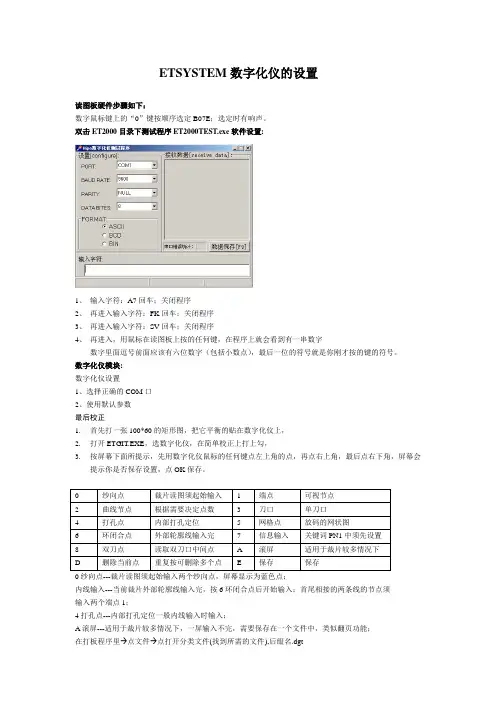
ETSYSTEM数字化仪的设置
读图板硬件步骤如下:
数字鼠标键上的“0”键按顺序选定B07E;选定时有响声。
双击ET2000目录下测试程序ET2000TEST.exe软件设置:
1、输入字符:A7回车;关闭程序
2、再进入输入字符:FK回车;关闭程序
3、再进入输入字符:SV回车;关闭程序
4、再进入,用鼠标在读图板上按的任何键,在程序上就会看到有一串数字
数字里面逗号前面应该有六位数字(包括小数点),最后一位的符号就是你刚才按的键的符号。
数字化仪模块:
数字化仪设置
1、选择正确的COM口
2、使用默认参数
最后校正
1.首先打一张100*60的矩形图,把它平衡的贴在数字化仪上,
2.打开ETGIT.EXE,选数字化仪,在简单校正上打上勾,
3.按屏幕下面所提示,先用数字化仪鼠标的任何键点左上角的点,再点右上角,最后点右下角,屏幕会
提示你是否保存设置,点OK保存。
0纱向点---裁片读图须起始输入两个纱向点,屏幕显示为蓝色点;
内线输入---当前裁片外部轮廓线输入完,按6环闭合点后开始输入;首尾相接的两条线的节点须
输入两个端点1;
4打孔点---内部打孔定位一般内线输入时输入;
A滚屏---适用于裁片较多情况下,一屏输入不完,需要保存在一个文件中,类似翻页功能;
在打板程序里→点文件→点打开分类文件(找到所需的文件),后缀名.dgt。
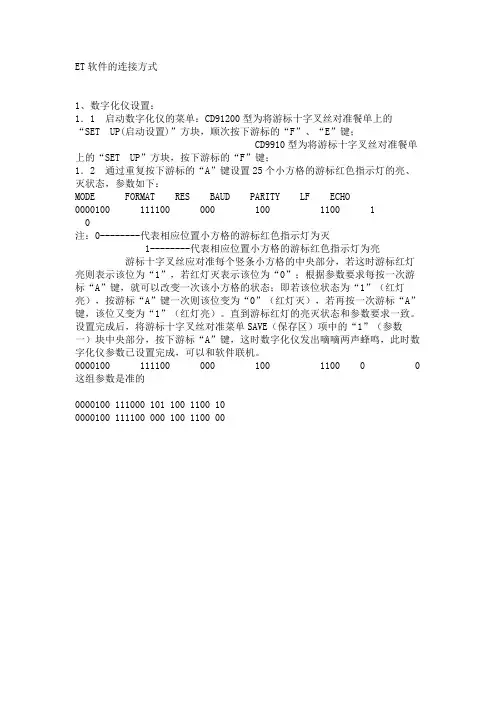
ET软件的连接方式
1、数字化仪设置:
1.1 启动数字化仪的菜单:CD91200型为将游标十字叉丝对准餐单上的“SET UP(启动设置)”方块,顺次按下游标的“F”、“E”键;
CD9910型为将游标十字叉丝对准餐单上的“SET UP”方块,按下游标的“F”键;
1.2 通过重复按下游标的“A”键设置25个小方格的游标红色指示灯的亮、灭状态,参数如下:
MODE FORMAT RES BAUD PARITY LF ECHO
0000100 111100 000 100 1100 1
注:0--------代表相应位置小方格的游标红色指示灯为灭
1--------代表相应位置小方格的游标红色指示灯为亮
游标十字叉丝应对准每个竖条小方格的中央部分,若这时游标红灯亮则表示该位为“1”,若红灯灭表示该位为“0”;根据参数要求每按一次游标“A”键,就可以改变一次该小方格的状态;即若该位状态为“1”(红灯亮),按游标“A”键一次则该位变为“0”(红灯灭),若再按一次游标“A”键,该位又变为“1”(红灯亮)。
直到游标红灯的亮灭状态和参数要求一致。
设置完成后,将游标十字叉丝对准菜单SAVE(保存区)项中的“1”(参数
一)块中央部分,按下游标“A”键,这时数字化仪发出嘀嘀两声蜂鸣,此时数字化仪参数已设置完成,可以和软件联机。
0000100 111100 000 100 1100 0 0 这组参数是准的
0000100 111000 101 100 1100 10
0000100 111100 000 100 1100 00。

警示在开机状态下,严禁将手、脸、头发等靠近到绘图仪的移动部件,如下图:压轮砂轮部件、喷头小车部件、收送纸电机连接部件。
图一压轮砂轮部件图二喷头小车部件图三收送纸电机连接部件在打印期间,严禁手动转动收送纸杆、触摸感应器,防止意外的跳杆、不停的送纸等问题出现。
目录确保安全及正确使用...........................3安全注意事项..............................4安全注意事项..............................6第一章安装绘图仪............................81.1检查附件............................91.2技术参数............................101.3各个部件名称及功能........................111.4装置支架.............................15第二章打印前操作............................182.1连接到计算机...........................192.2安装USB驱动...........................192.3输出中心安装...........................192.4安装纸张.............................202.5安装墨盒............................24第三章绘图...............................253.1绘图中心.............................263.2绘图方式及选择说明.......................273.3绘图..............................283.4网络自动绘图..........................323.5设置..............................333.5.1线宽设置.........................333.5.2墨头设置.......................353.5.3步进设置.........................363.5.4打印误差设置.......................373.5.5喷头间误差设置......................383.6绘图精度的调整..........................403.7文件绘制完成后的操作......................41第四章故障处理............................424.1故障处理............................434.2注意事项............................44确保安全及正确使用•为了保证安全正确地使用该机器,使用之前请仔细阅读该手册。

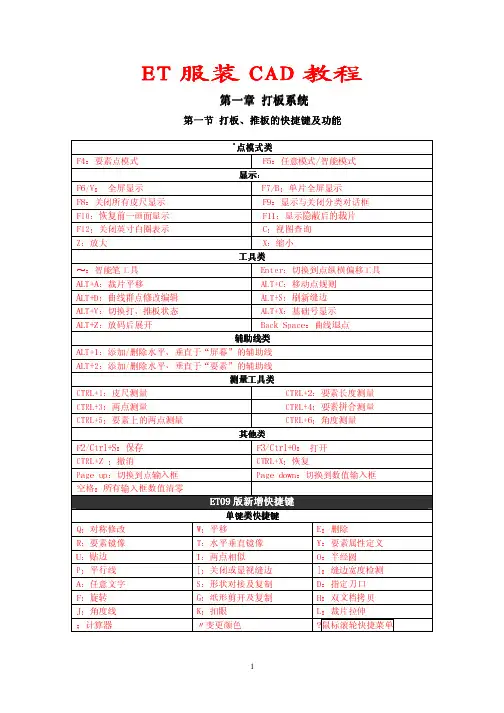
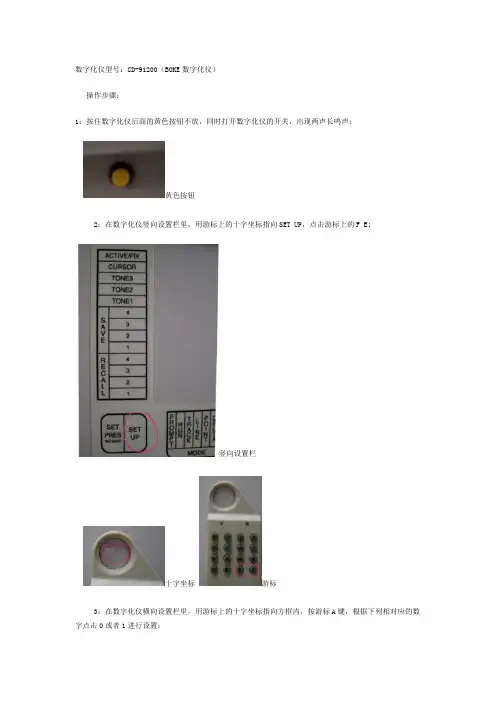
数字化仪型号:CD-91200(BOKE数字化仪)
操作步骤:
1:按住数字化仪后面的黄色按钮不放,同时打开数字化仪的开关,出现两声长鸣声;
黄色按钮
2:在数字化仪竖向设置栏里,用游标上的十字坐标指向SET UP,点击游标上的F E;
竖向设置栏
十字坐标游标
3:在数字化仪横向设置栏里,用游标上的十字坐标指向方框内,按游标A键,根据下列相对应的数字点击0或者1进行设置;
0 0 0 0 1 0 0 1 1 1 0 0 0 1 0 1 1 0 0 1 1 0 0 1 0
注:红灯亮为“1”红灯灭为“0”绿灯为电源灯
4:在数字化仪竖向设置栏里,用游标上的十字坐标指向SAVE 1,点击"A"保存。

警示在开机状态下,严禁将手、脸、头发等靠近到绘图仪的移动部件,如下图:压轮砂轮部件、喷头小车部件、收送纸电机连接部件。
图一压轮砂轮部件图二喷头小车部件图三收送纸电机连接部件在打印期间,严禁手动转动收送纸杆、触摸感应器,防止意外的跳杆、不停的送纸等问题出现。
目录确保安全及正确使用...........................3安全注意事项..............................4安全注意事项..............................6第一章安装绘图仪............................81.1检查附件............................91.2技术参数............................101.3各个部件名称及功能........................111.4装置支架.............................15第二章打印前操作............................182.1连接到计算机...........................192.2安装USB驱动...........................192.3输出中心安装...........................192.4安装纸张.............................202.5安装墨盒............................24第三章绘图...............................253.1绘图中心.............................263.2绘图方式及选择说明.......................273.3绘图..............................283.4网络自动绘图..........................323.5设置..............................333.5.1线宽设置.........................333.5.2墨头设置.......................353.5.3步进设置.........................363.5.4打印误差设置.......................373.5.5喷头间误差设置......................383.6绘图精度的调整..........................403.7文件绘制完成后的操作......................41第四章故障处理............................424.1故障处理............................434.2注意事项............................44确保安全及正确使用•为了保证安全正确地使用该机器,使用之前请仔细阅读该手册。
服装cad软件et的操作方法ET是一个专业的服装CAD软件,它被广泛应用于服装设计、图案制作和样衣打版等工作中。
ET软件功能强大,操作复杂,因此需要一定的学习和使用技巧。
下面将详细介绍ET软件的操作方法。
一、软件安装和启动1. 下载ET软件安装包,双击运行安装程序,按照提示完成安装过程。
2. 安装完成后,双击桌面上的ET图标,启动软件。
二、界面布局ET软件的界面分为单击界面和设计界面两个部分。
1. 单击界面:包含了菜单栏、工具栏和状态条等。
菜单栏上有文件、编辑、视图、布势、注释、绘图、查询、装置、运动、辅助和窗口等菜单,通过这些菜单可以进行各种操作。
2. 设计界面:用于绘制和编辑图形,显示在单击界面下方。
三、基本操作1. 新建文件:点击菜单栏的“文件”选项,选择“新建”命令。
也可以通过快捷键Ctrl + N新建文件。
2. 打开文件:点击菜单栏的“文件”选项,选择“打开”命令。
也可以通过快捷键Ctrl + O打开文件。
3. 保存文件:点击菜单栏的“文件”选项,选择“保存”或“另存为”命令。
也可以通过快捷键Ctrl + S保存文件。
4. 绘制线段:选择“绘图”菜单下的“线段”命令,点击起始点,然后点击终止点,即可绘制一条直线。
5. 绘制圆弧:选择“绘图”菜单下的“圆弧”命令,点击起始点,再点击终止点,然后点击圆心,即可绘制一个圆弧。
6. 绘制曲线:选择“绘图”菜单下的“曲线”命令,通过设置控制点和端点,可以绘制各种形状的曲线。
7. 绘制多边形:选择“图形”菜单下的“多边形”命令,设置边数和起始点,即可绘制一个多边形。
8. 绘制文字:选择“绘图”菜单下的“文字”命令,点击画布,输入文字内容,再设置文字属性和位置。
9. 选择对象:选择“编辑”菜单下的“选择”命令,点击需要选择的对象,可以进行移动、旋转、缩放等操作。
10. 撤销操作:选择“编辑”菜单下的“撤销”命令,可以撤销上一步操作。
11. 重做操作:选择“编辑”菜单下的“重做”命令,可以重做上一步撤销的操作。
BOKE服装软件与数字化仪的连接BOKE服装软件与长地数字化仪的连接《1》1、数字化仪设置:1.1 启动数字化仪的菜单:CD91200型为将游标十字叉丝对准餐单上的“SET UP(启动设置)”方块,顺次按下游标的“F”、“E”键;CD9910型为将游标十字叉丝对准餐单上的“SET UP”方块,按下游标的“F””E”键;1.2 通过重复按下游标的“A”键设置25个小方格的游标红色指示灯的亮、灭状态,参数如下:0000100 000000 000 100 1100 1 0注:0--------代表相应位置小方格的游标红色指示灯为灭1--------代表相应位置小方格的游标红色指示灯为亮游标十字叉丝应对准每个竖条小方格的中央部分,若这时游标红灯亮则表示该位为“1”,若红灯灭表示该位为“0”;根据参数要求每按一次游标“0”键,就可以改变一次该小方格的状态;即若该位状态为“1”(红灯亮),按游标“A”键一次则该位变为“0”(红灯灭),若再按一次游标“1”键,该位又变为“1”(红灯亮)。
直到游标红灯的亮灭状态和参数要求一致。
设置完成后,将游标十字叉丝对准菜单SA VE(保存区)项中的“1”(参数一)块中央部分,按下游标“A”键,这时数字化仪发出嘀嘀两声蜂鸣,此时数字化仪参数已设置完成,可以和软件联机。
BOKE服装软件与数字化仪的连接《2》1 启动数字化仪的菜单:CD91200型为将游标十字叉丝对准餐单上的“SET UP(启动设置)”方块,SETJPRES和SETUP格顺次按下游标的“F”、“E”键;2竖格RUN按下A键,PONT按下A键,1、2、3、5竖格分别按下A键,3设置完成后,将游标十字叉丝对准菜单SA VE(保存区)项中的“1”(参数一)块中央部分,按下游标“1”键,这时数字化仪发出嘀嘀两声蜂鸣,此时数字化仪参数已设置完成,可以和软件联机。
E T服装C A D连接长地数字化
仪参数设置
标准化文件发布号:(9312-EUATWW-MWUB-WUNN-INNUL-DQQTY-
ET服装CAD连接长地数字化仪参数设置
1:启动数字华仪的菜单,游标对准菜单上的SETUP方框顺序按下游标的
F,E键。
2:通过按下游标的A键来设置25个小方格的灯亮灭参数设置如下:
(1为亮,0为灭)
工作方式 MODE 0 0 0 0 1 0 0
数据方式 FORMAT 1 1 1 1 0 0
分辨率 RES 0 0 0
波特率 BAUD 1 0 0
数据参数 PARITY 1 1 0 0
换行 LF 0
回车动态键盘 ECHO 0
3:保存:设置完毕后在SAVE(保存参数)项中选择位置1保存(按A键)
数字化仪发出两声蜂鸣,证明硬件设置已完成。
4:进入输入系统,在顶端的工具栏里,点击最后一项。
弹出数字化仪信息设定对话框,在格式栏里输入:XXXXXX*YYYYYY*KK*
5:在键值表设定选择:01—16
6:按确定完成。
7:双击读图图标,进入读呼画面,点菜单“数字化仪”下拉框里的“筒单校正”
弹出一对话框,按确定。
8:数字化仪校正:将一张绘有100X60cm的校正矩形的白纸粘贴在数字化仪上,然依次指示矩形的三个角(用任意键),先左上角,后右上角,再右下角,这时电脑上弹出一对话框,点确定即可。
服装cad软件:ET服装CAD打版服装cad软件服装cad软件:ET服装CAD打版服装cad软件话题:服装cad软件使用方法要素培训课程一. 软件介绍1. 界面的认识—工具条,6种点模式,3种要素模式,5个状态显示.工具条包括:文件,编辑与显示3个菜单,还有3个数据输入框的不同用处.点模式包括:端点,交点,比例点,要素点,任意点与智能点.3种要素包括:点选,框内选与压框选.5个状态显示包括:打板与推板状态,缝边的显示与不显示状态.放码点的显示与不显示状态,放码规则的显示与不显示状态,文字的显示与不显示状态.2. 快捷键的掌握与运用.二. 图标工具A.智能笔的运用a.1. 方框: 在多用绘图工具输入长,在输入宽,拉框即可,按住shift可画任意方框.输入线上距离。
2. 直线:直接绘画,按ctrl切换直尺与丁字尺功能.右击结束,3. 曲线:直接绘制曲线.F5为智能与任意切换,注意捕捉点.4. 平行线:距离平行?点选或框选要平行的线,输入平行距离,按shift右击平行方向.即可. 点平行?点选或框选要平行的线,按shift+右键点选平行通过的点即可.5. 垂直线:alt+1?平行垂直与屏幕.alt+2?水平垂直与任何线,指示点,按alt+2,松开,输入垂线长即可.b.多用修改工具:1. 角连接:选择成角的两条线,右击即可.不可多选线,选3条以上做不出成角命令。
2. 长度线:1.按所需长度:在长度框里输入线长.2.按调整量:在调整量框里输入增减量.3. 一/两端修正:框选要修正的线的删除部分,再选择切断线,右击结束.4. 删除:选中后按del键.5. 修改曲线:右键点击曲线,可以做点修改,ctrl+右击为点群修改.ctrl加点,shift减点.定长调整?两端不动,调整曲线至固定值.右击曲线,输入线长数据,左键按住曲线点调整直线变曲线?右击直线,左键按住点调整.重新定曲线点数?右击曲线,输入新的点数后右击结束.6.端点移动:先框选要移动的端点,同时按下ctrl,先松开左键,再松开ctrl,右击要移动的新位置点,结束.7. 曲线拼合:选中要拼合的线,按’+’键即可.8. 要素打断:左键框选要打断的线(红色),再点击参照线(绿色),按ctrl击右键.9. 省折线:框选要闭合的省的两个角,在倒向侧右击,当做斜省的时候,鼠标确定省折的方向.10.开省:先输入省长和省宽,点击开省点拖至开省方向.11.转省:框选要转省的部分(只是省),然后选省的两条合并省线与新开省线,选择省线时,先点的省线为开省方向,即开始点,(靠近新开省线的一边),后选的为结束点,顺序不能颠倒.点选新开省线时要靠近开省端.1B.ABC?衣片上添加文字,或点击已有文字进行修改.?参与推板操作. ?锁定边推板.能看放码,自动到所有衣片.C.双圆规?随意的两个点,然后向外拖动,调到满意尺寸左击. ?可以在已有的两个端点上做?可以输入数据,如一片袖?西装领驳头的制做.D.E.点打断?选择线,点击打断点.也可以输入数据进行打断.形状对接及复制?左击框选要对接的单片,单击右键,确定, 然后左键选取要对合的第一点和第二点,再点击另一衣片对应的第一点,(此时按住ctrl就会复制),再点第二点,做完后拼接在一起后要做要素检测,因为多了一条线,重合了.?长短不一的对接?曲线的话找参照对接一点,与二点时,选取一部分曲线即可.F.纸型剪开及复制?框选衣片要切割部分右击,点选切割线(可以多选),右击,点选移动侧拖动至合适位置,按住ctrl可以复制.G.H.设置对称边?选择对称边右击结束,再次选择可以删除对称属性接角圆顺?首先确认被圆顺要素是否需要合并,一次选择被圆顺要素,右击,点选缝合要素的起始端右击结束.I.缩水操作?输入横纵向缩水数据,选择要缩水的衣片,右击结束,按住shift可以进行单方向缩水.想撤消缩水则在输入框内输入0即可恢复到缩水之前的样板。
一、ET软件设置
1、在电脑D盘新建一文件名为“plt”的文件夹;
2、打开ET软件,菜单栏“绘图仪”—“绘图仪设定”进入‘绘图仪设定“对话框
3、在当前绘图仪下设置:
设备名称:选“HPGL文件路径”
绘图仪类型:选“普通喷墨”
有效宽度:输入“200cm”
4、按“属性”键选“D:\plt”目录(打印路径)
5、按“添加”,再按“OK”返回
参看附“绘图仪设定(ET)”图片
二、输出中心自动打印设定
1、打开输出中心,在打印界面点选“目录打印”(左上角)
2、按右上方“设置”键进入“参数设置”界面,勾选“自动开始打印”
3、按“确定”返回,输出中心在自动打印状态,等待服装CAD软件输出。
ET服装CAD连接长地数字化仪参数设置
1:启动数字华仪的菜单,游标对准菜单上的SETUP方框顺序按下游标的
F,E键。
2:通过按下游标的A键来设置25个小方格的灯亮灭参数设置如下:
(1为亮,0为灭)
工作方式MODE 0 0 0 0 1 0 0
数据方式FORMAT 1 1 1 1 0 0
分辨率RES 0 0 0
波特率BAUD 1 0 0
数据参数PARITY 1 1 0 0
换行LF 0
回车动态键盘ECHO 0
3:保存:设置完毕后在SAVE(保存参数)项中选择位置1保存(按A键)
数字化仪发出两声蜂鸣,证明硬件设置已完成。
4:进入输入系统,在顶端的工具栏里,点击最后一项。
弹出数字化仪信息设定对话框,在格式栏里输入:XXXXXX*YYYYYY*KK*
5:在键值表设定选择:01—16
6:按确定完成。
7:双击读图图标,进入读呼画面,点菜单“数字化仪”下拉框里的“筒单校正”
弹出一对话框,按确定。
8:数字化仪校正:将一张绘有100X60cm的校正矩形的白纸粘贴在数字化仪上,然依次指示矩形的三个角(用任意键),先左上角,后右上角,再右下角,这时电脑上弹出一对话框,点确定即可。